Med indtægter fra industrivirksomheder, der forventes at overstige 1 mia. USD inden 2021 og anslået 62 millioner mennesker lytter til en podcast hver uge, er det rigtige tidspunkt at starte din WordPress-podcast nu.
Kombination af WordPress ’tilpassede funktioner med et solidt podcast-hosting-plugin er det hemmelige våben, som podcasters bruger til at spare tid og udvide deres brand.

Med “en søgning på internettet” som den foretrukne måde for lyttere at opdage nye podcasts, er det næsten umuligt at blive inkluderet i disse søgeresultater uden et websted.
I dagens blogindlæg har vi plugin-henstillinger, opsætter tutorials og mere for at komme dig i gang på kort tid med din WordPress-podcast.
Klar til at grave ned? Lad os begynde!
Sådan starter du en podcast med WordPress
Hvordan man starter en podcast kan føles som ingenmandsland. Nye shows lanceres ugentligt, men nøjagtigt hvordan de komplekse indre funktioner bevæger sig sammen kræver lidt uddannelse på forhånd.
Heldigvis er podcasting ikke så hårdt som man måske tror. Der er faktisk kun fem trin i vejen for at tage en podcast fra idé til virkelighed, og vi har alle detaljerne lige her.
Trin 1: Færdiggør et koncept og vælg et format
Du kan ikke starte en podcast, hvis du ikke har noget at tale om, så det første skridt til lancering af et show er at finde ud af emnet. Forbrugerne er interesseret i en række emner med musik, nyheder og information, underholdning og vinkler der omhandler berømtheder, der tjener flertallet af lyttere.
Vi advarer dog mod bare at starte en podcast om de mest populære emner, hvis du mangler personlig interesse for emnet. Generer i stedet en liste over ideer om ting, du brænder for. Når alt kommer til alt taler du om dette emne i timevis.
Efter at have fundet et emne er det tid til at beslutte, hvilket podcast-format der er den bedste struktur til at formidle informationen til lyttere. De vigtigste stilarter inkluderer:
- Interviewformat: et spørgsmål og svaropsætning med værten, der bringer en unik gæst hver uge.
- Solo-format: en vært er den eneste stemme i showet og deler typisk deres specifikke ekspertise eller historie.
- Co-vært format: to eller flere værter har en samtale diskussion om et emne.
- Panelformat: en vært modererer en større gruppe gæster ved hjælp af samtalestartere eller et spørgsmål og svar opsat.
Vil et interview med en ekspert, der er afhængig af vittig skænderi mellem to værter eller en solo-monolog, holde lyttere mere engagerede?
Start med at overveje, hvilket podcast-format der er den bedste måde at uddanne et publikum til dit emne.
Sidste kommer med podcastens navn. Processen med at vælge en podcast-titel er forskellig for hver vært.
Nogle foretrækker at udforske kreative navne, herunder ordspil eller en play-on-word, der antyder showets indhold. For værter med et etableret publikum er tilføjelse af deres eget navn til titlen et fælles første skridt. For andre er det at finde mellemgrunden mellem beskrivende og vittig.
Uanset hvilken sti der er, er der tre vigtige overvejelser, der skal tages højde for, når man navngiver en podcast:
- Bekræft, at navnet ikke allerede er taget: udfør Google-søgninger, gennemse podcast-mapper, og sørg for, at webstedets domæne og sociale håndtag er tilgængelige for dig at benytte.
- SEO-venlig: Du vil have din podcast til at komme i søgeresultaterne, så tænk over de keywords, som potentielle lyttere vil bruge, når de søger efter oplysninger, der er relateret til dit emne.
- Sig det højt: Dette trin glemmes ofte, men det er vigtigt. Du siger din podcasts navn tusindvis af gange, så sig det meget. Det skal kunne rulle på din tunge og være let for andre at udtale.
Trin 2: Køb udstyr og software
Når podcastens fundament er solidt, er det tid til at tænke over, hvordan man optager lyd i høj kvalitet til en professionel lyd.

For at opnå dette er specifikt udstyr og software nødvendigt.
Opsæt af udstyr kan spænde fra gør-det-selv hjemmestudioer til lydisolerede optageboder, men uanset hvad du har brug for to grundlæggende ting: en mikrofon og et par hovedtelefoner.
Der er masser af podcast-mikrofoner på markedet, og hvis du lige er startet, anbefaler vi, at du starter med en mere overkommelig mulighed. Vores favorit er Audio Technica ATR2100. Det tilgivende for ufuldkomne optagelsesmiljøer og vil næppe ruinere dig.
For hovedtelefoner kan du slippe af med at bruge stort set alt, men mange værter foretrækker noget med overdækning. Uanset valget, skal hver person, der er inkluderet i en optagelsessession, have deres egen mikrofon- og hovedtelefonopsætning for at fange en skarpere lyd.
Når du har købt det nødvendige udstyr, har du brug for en optagelses- og redigeringssoftware til både at fange og forfine hver episode.
Før du tager en beslutning, skal du tænke over dine optagelsesbehov. Vil du og dine gæster eller medværter være i samme rum for hver optagelsessession? Eller vil du medtage gæster eller co-hosts, der er placeret på modsatte sider af verden regelmæssigt?
Dette spørgsmål er vigtigt, fordi det afgør, om du har brug for lokal optagelsessoftware, hvor alle er i samme rum, eller fjernoptagelsessoftware, hvor alle optager separat.
- Audacity: til lokale optagelser anbefaler vi Audacity. Det er gratis, har alle de grundlæggende funktioner, du har brug for for at komme i gang, og har ikke lang op-tid til at lære alle de små tricks. For at komme i gang skal du tjekke denne video tutorial om det grundlæggende ved optagelse, redigering og blanding af lyd i Audacity.
- Zencastr: til fjernoptagelser kan vi godt lide Zencastr. Det fanger fjernoptagelser i studiokvalitet og giver dig mulighed for at optage et separat spor for hver stemme, som kommer godt med under redigeringsprocessen. Lær hvordan du bruger værktøjet til dine fjernoptagelser i denne video-tutorial.
Når der er optaget en rå lydfil, er det næste trin at vælge en redigeringssoftware, der skal polere og færdigbehandle hver episode.
For strømlinede arbejdsgange anbefaler vi igen Audacity. Hvis du optager ved hjælp af deres software, er det nemt at begynde redigeringsprocessen med det samme i samme interface. Du sparer tid og unødvendige yderligere trin, og du kan fokusere på at raffinere det endelige produkt.
Trin 3: Optag din første afsnit
Det kan være skræmmende at sidde bag mikrofonen for første gang, men med lidt forberedelse og øvelse finder du, at optagelse af din første episode ikke er så hård i det hele taget.
Start med at skrive et script eller en oversigt over det, du vil tale om i hele episoden.

Hvis det er et interview, skal du undersøge din gæst og udarbejde en liste med spørgsmål. Sørg for at dele listen med gæsten, så de kan planlægge deres talepunkter forud for samtalen.
Når episodens indhold er afsluttet, skal du gå hen imod at øve nogle mikrofonteknikker:
- Fokuser på at forblive en 3-fingerbredde væk fra mikrofonen for at få en ensartet lyd.
- Sæt dig op eller stå, mens du optager, og vælg den position, hvor du kan tale komfortabelt i et par timer.
- Kør scriptet igennem for at gøre dig bekendt med de talende punkter og finpudse intonationen for hvert afsnit.
- Se volumenmåleren, mens du træner for at sikre dig, at din normale talestemme ikke går over 0 dB, hvilket betyder ind i den røde del af måleren. Dette vil resultere i forvrængede lydfiler, så sørg for at justere lydstyrke niveauerne, før du trykker optag.
Trin 4: Upload episoden til en Podcast Hosting Service
Det anbefales ikke at uploade podcast-filer til en hostingtjeneste. Podcast-episoder indeholder en masse data, der resulterer i store filstørrelser. En websteds hostingtjeneste er designet til let at gemme mindre tekst-, billede- og korte videofiler, men podcast-episoder produceres i meget større filstørrelser.
Du risikerer at ramme tjenestens lagerbegrænsninger og muligvis medføre høje gebyrer fra udbyderen. Derudover kan websteds hostingstjenester ikke overføre store lydfiler hurtigt.
Dette betyder, at når en bruger prøver at afspille podcasten, bliver de nødt til at vente på, at afspilleren indlæser episoden og støder på bufferingsproblemer. Lavere båndbreddehastigheder skaber en dårlig lytteoplevelse, der sandsynligvis koster jer tilhængere i processen.
Upload i stedet episodens podcast-hostingtjeneste, der er designet til at gemme og overføre store lydfiler effektivt. I dette trin skal du blot uploade den sidste episode til din foretrukne service og inkludere de relevante episodedetaljer som dens navn, beskrivelse og metadata.
Hvad er en Podcast-hostingtjeneste?
En podcast-hostingtjeneste er mellemmanden mellem dig og dit publikum. Tjenesten genererer et RSS-feed, når du uploader podcast-episoder til din konto.
Du forbinder derefter dit show til dit WordPress-websted eller podcast-mapper, som Spotify, ved hjælp af dette RSS-feedlink. Når nogen forsøger at afspille en episode, pinger platformen din podcast-hostingtjeneste og modtager episodens lydfil via RSS-feed. I sine mest basale termer ville der ikke være nogen podcasts uden denne forbindelse og RSS-link.
Når du podcasting med WordPress, skal du sørge for at vælge en hostingtjeneste, der leverer et WordPress-plugin. Denne integration giver mulighed for en mere strømlinet proces, der giver en vært mulighed for at uploade deres episoder direkte til WordPress snarere end at skifte mellem flere platforme (mere om dette senere).
En alternativ mulighed er at oprette dit eget RSS-feed. Ved hjælp af XML-kodesprog kan avancerede podcasters sammensætte de nødvendige tags og struktur, der udgør et standard RSS-feed.
Apple Podcasts’ guide til RSS opdeler de krævede komponenter, som dit gør-det-selv–feed skal læses korrekt af hvert podcast-bibliotek. Men med en fejl er RSS-feedet ugyldigt og utilgængeligt på dit WordPress-websted og podcast-mapper. Derfor advarer vi nye podcasters fra at bruge denne strategi på grund af de mange muligheder for fejl.
Trin 5: Synkroniser episoden til dit WordPress-websted og Podcast-mapper
Oprettelse af en podcast med WordPress gør det nemt at medtage episoder direkte på dit websted. Mens nogle af dit publikum indstiller derfra, er det også vigtigt at syndikere hver episode på tværs af de mest populære podcast-mapper som Spotify, Apple Podcasts og Google Play.
At syndikere episoder betyder at give indholdet til hvert bibliotek, så brugerne i sidste ende kan lytte til det.
For at syndikere en podcast på tværs af hver platform skal du oprette en konto med hver og sende showets RSS-feed for at oprette den indledende forbindelse. Hver gang en ny episode uploades til podcast-hosting-tjenesten, distribueres den derefter automatisk på hvert bibliotek, du har tilsluttet.
Den bedste del er, efter at den oprindelige opsætning er afsluttet, kan du indstille den og glemme den.

Sådan podcastes med WordPress
Den største fordel ved podcasting med WordPress er den tid, der spares, når du administrerer et nyt show.
At følge med på en podcast kræver engagement, og veteranværterne forstår, hvordan effektive arbejdsgange hjælper med konstant produktion af engagerende indhold. Du vil sandsynligvis komme ind i podcasting i det lange løb, så her er en fem-trins guide til, hvordan man podcaster med WordPress.
Opret et WordPress-websted
For at begynde skal du først oprette et WordPress-websted. For at gøre dette, gå over til WordPress.org og følg deres downloadinstruktioner. Bedst af alt, WordPress er et gratis værktøj, så du kan oprette et fuldt fungerende websted uden at bryde din tegnebog ud.
Når WordPress-opsætningen er afsluttet, skal du derefter vælge en webstedshosttjeneste for at gemme dit websteds filer og opsætte et domænenavn.
1. Installer et podcast-specifikt WordPress-tema
Blogs og e-handelsbutikker er bygget for at opnå forskellige resultater. Mange vælger et specifikt WordPress-tema, der hjælper med at nå disse mål. Et podcast-websted er ikke anderledes.
For at forbedre lytterens oplevelse skal du installere et WordPress-tema, der blev bygget til podcasts. Det skal indeholde dit mediefront og center, understøtte lyd- og videoaktiver og være mobile lydhør.
Efter at have valgt hvilket tema der er bedst, skal du gå til Udsyn> Temaer og derefter klikke på “Tilføj nyt” og “Upload tema”. Installer derefter temaets filer, og start tilpasning af dit websted.
2. Installer et Podcast-plugin
For at høste fordelene ved podcasting med WordPress, skal du installere et podcast-plugin. Og det skulle have to vigtige egenskaber:
- Pluginet er forbundet med en podcast-hostingtjeneste, så lydfilerne gemmes i et sikkert og pålideligt sted uden at bremse dit websted.
- Pluginet giver dig mulighed for at uploade episoder og se analyser direkte fra dit WordPress-dashboard, så du kan administrere showet via en central platform.
Mange podcast-plugins indeholdt også tilpassede spillere, hvilket er en ekstra bonus.
Når nye episoder uploades til WordPress og gemmes sammen med podcast-hostingtjenesten, kan lyttere nemt afspille indholdet direkte fra dit websted. Mange giver dig også mulighed for at ændre afspillerens baggrundsfarver og stil for et poleret look.
3. Link din Podcast-hostingtjeneste med plugin
Efter installation af et podcast-plugin er det tid til at linke det med den tilhørende podcast-hostingtjeneste.
Inden du uploader en podcast til WordPress, skal dette link mellem plugin og hosting-service først etableres. Integrationsinstruktionerne er specifikke for hver plugin / service-kombination, så gå til den relevante installationsdokumentation for at oprette forbindelsen.
Hvorfor har jeg brug for en podcast-hostingtjeneste?
Det kan virke overflødigt at have en websteds hostingtjeneste og en podcast-hostingtjeneste, men det er vigtigt at have begge dele.
At have en dedikeret podcast-hostingtjeneste fjerner belastningen fra din websteds host, hvilket resulterer i en hurtigere og mere pålidelig webstedsoplevelse. Til gengæld skaber det en jævnere streaming og download-oplevelse for dine lyttere.
Installationsprocessen involverer typisk deling af din podcast-hostingtjeneste API-nøgle med WordPress, og RSS-feedet er automatisk forbundet til WordPress-dashboardet.
Når forbindelsen er oprettet, vil du kunne uploade podcast-indhold direkte til WordPress ‘dashboard fremover.
4. Upload dine episoder til WordPress ved hjælp af Podcast Plugin
Når du har en sidste podcast-episode, der er klar til at blive delt med dit publikum, skal du uploade den direkte til dit WordPress-sted ved hjælp af podcast-plugin. Processen er forskellig for hver enkelt, så sørg for at kontrollere plugin-dokumentationen for de korrekte instruktioner.
Når nyt indhold tilføjes til WordPress, giver plugietn informationerne til podcast-hostingtjenesten for korrekt at gemme de større lydfiler. Podcastens oplysninger skal opdateres i plugin- og hostingtjenestens interface, så informationerne matcher på begge platforme.
Da lydfilerne uploades direkte til WordPress, giver pluginet typisk de opdaterede oplysninger til podcast-hostingtjenesten snarere end omvendt. Sagde en anden måde, pluginet opdaterer værten, men værten kan ikke opdatere pluginet. Dette er et vigtigt stykke at huske, når du begynder at styre din podcast på lang sigt.
5. Administrer din podcast direkte fra dit WordPress dashboard
Når du fortsætter med at producere mere indhold og uploade nye episoder, administrerer du alt direkte fra WordPress dashboardet. Det er her effektivitets-fordelene virkelig skinner, når man podcaster med WordPress.
Der er ikke behov for at skifte mellem flere platforme, udføre de samme handlinger to gange eller syndikere din podcast manuelt til dit websted. Alt er afsluttet i en strømlinet proces.
Mange podcast-plugins har også dybdegående analyser som antallet af lyttere og enhedsfordelinger inden for deres grænseflader. Med disse funktioner er du i stand til at vurdere, hvilke episoder der fungerer godt og fortsat generere indhold for at engagere dit publikum.
Podcasting med WordPress er et populært setup, og det er let at se hvorfor. Strømlinede arbejdsgange, centraliseret styring og masser af tilpassede funktioner, WordPress tilbyder en bedre måde at podcast på.
Bedste podcast WordPress-temaer
Med fordelene ved podcasting med WordPress tydeligt lagt ud, er du sandsynligvis ivrig efter at komme i gang med at opbygge dit eget sted. Efter at have afsluttet den første opsætning, er det tid til at begynde at tilpasse det nye websted til din podcast og dets branding.
For at ændre webstedets æstetik tilbyder WordPress en håndfuld af standard temaskabeloner. Selvom det er helt fint at bruge disse indstillinger, anbefaler vi det ikke, fordi de ikke var designet med podcastere i tankerne.
Overvej i stedet et tema, der er bygget til at indeholde lyd- og videoindhold, hvor din podcast kan være stjernen i showet.
Temaerne vi elsker tillader værter at have brugerdefinerede afspilningslister, bygge indlæg til individuelle episoder og understøtter flere medieformater. Hver er responsive, så dine lyttere kan indstille på tværs af deres foretrukne enhed, og du vil være i stand til at tilpasse farverne og arrangere widgets, uanset hvor du vil.
De bedste podcast WordPress-temaer adskiller dit websted fra resten og hjælper med at udvide dit publikum!
Her nogle WordPress-temaer, vi anbefaler til podcasting.
Tusant

Tusant fra SecondLine er et elegant tema, der blev bygget specielt til podcasting og musik og videostreaming. Det understøtter flere lydkilder, så podcast-episoder let kan integreres.
Temaet giver mulighed for et ubegrænset antal posts, så du kan oprette nye sider til hver episode, serie eller blogindlæg uden at bekymre dig om at ramme maksimum. Det giver dig også fuld kontrol over indholds-layouten, så din podcast er præsenteret nøjagtigt, som du ønsker det. Vigtigst af alt understøtter Tusant alle de store podcast WordPress-plugins som Seriously Simple Podcasting og PodLove.
Nayma

Nayma fra Artisan Themes er et funktionelt WordPress-tema, der bruger drag n drop-moduler til at designe hver side. For dem uden færdigheder med kodning, er det let at opbygge nye layouts perfekt for enhver, der er helt ny til at oprette et websted.
Temaet har flere headerindstillinger og er klar til e-handel, perfekt til at sælge din podcasts merchandise eller relaterede produkter. Nayma er fuldt kompatibel med mange podcast-plugins og inkluderer et stort udvalg af modultyper, f.eks. gallerier og video embed.
Podcaster

Podcaster fra Themestation gik all-in med at opbygge et tilpasset tema til podcasters. Tilpas hjemmesiden til funktionerne embedded lydafspillere og playlists, så besøgende straks kan lytte til dit nyeste indhold.
Ved at tilbyde ubegrænset episode arkivsider og unikke abonnementsknapper kan værter oprette et uendeligt antal nye indlæg og administrere flere podcasts fra et sted. Temaet er rent, fleksibelt og responsive og er optimeret til at integreres bedst med Seriously Simple Podcasting og BluBrry PowerPress podcast-plugins.
Audonic

Audonic fra mixamedia tilbyder ekstra plugin-optimeringer til at oprette et websted, der understøtter din podcast og også administrere begivenheder, sociale feeds og blogindlæg.
De brugerdefinerede widgets er kompatible med flere medietyper og giver dig mulighed for at uploade et featured coverbillede til lydindlæg. Temaet har mørke og lyse layout og har et mobile-first design til en raffineret mobiloplevelse.
Bedste WordPress Podcast-plugins
Dit WordPress-websted er hjemmebasen til din podcast. Men du har brug for et podcast-plugin for at lytterne kan indstille sig på det nyeste indhold og styre dit show!
Hver af vores valg har et par nøglefunktioner, som vi overvejer et must, når vi er vært for en podcast på WordPress. Vigtigst er reaktionsevne, hvilket betyder, at afspilleren er funktionel og visuelt tiltalende på tværs af stationære og mobile enheder.
Det er let at glemme mobiloplevelsen, når man designer et websted, men ifølge Edison Research brugte podcastlyttere 42% af deres tid på at indstille til nye episoder på deres smartphone.

Hvis dit WordPress podcast-plugin ikke fungerer på tværs af mobile enheder, går du glip af en stor vækstmulighed.
For at starte din forskning på de bedste WordPress-podcast-plugins har vi afrundet vores top tre valg, der skal overvejes til dit websted. Og du kan være sikker på, at hver er konfigureret til at arbejde korrekt på tværs af alle enheder.
Seriously Simple Podcasting
Seriously Simple Podcasting fra Castos er en nem at bruge og tilpasses podcast-plugin. Den intuitive grænseflade gør dette plugin perfekt for begyndere til at offentliggøre deres podcasts på få minutter uden at skulle forlade WordPress-dashboardet.

For veteranværter understøtter Seriously Simple Podcasting både lyd- og videofiler og giver brugerne mulighed for at køre flere podcasts fra det samme sted, hver med deres eget unikke RSS-feed.
Pluginet har en række nyttige funktioner, som kan tilpasses medieafspillere, widgets til at vise afspilningslister og grundig lytteranalyse.
Podlove Podcast Publisher
Podlove Podcast Publisher af Podlove er et podcast-plugin med kraftfuld analyse for at hjælpe værterne med at finde ud af, hvilke episoder der får mest engagement og på hvilke platforme publikum indstiller sig.

Plugin kan også prale af en fleksibel skabelonstruktur, der giver brugerne fuld kontrol over, hvordan episoder vises, så dit indhold er organiseret nøjagtigt, hvordan du ønsker det.
Podlove Podcast Publisher leveres med en integreret webafspiller og separate abonnementsknapper, der giver lyttere mulighed for at følge din podcast på tværs af deres foretrukne apps.
PowerPress
PowerPress by Blubrry har enkle og avancerede tilstande, der passer til enhver podcasters behov. Ligesom mange podcast-plugins inkluderer det distribution på tværs af de store podcast-mapper som Apple Podcasts, Google Play, Stitcher og TuneIn, hvilket gør det nemt at indsende og administrere dit show fra ét sted.

Avancerede funktioner som podcasting SEO-indstillinger giver brugerne mulighed for at indstille forskellige afsnits-titler for at forbedre opdagelsen af din podcast på søgemaskiner som Google og Apple Podcasts-bibliotek.
PowerPress leveres med basale analysefunktioner med mulighed for at opgradere til mere robust indsigt til 5 USD pr. måned.
Bedste WordPress Podcast players
Podcasting med WordPress betyder, at der er en række muligheder for, hvordan man viser et show. Selvom vi foretrækker let at bruge en podcast-hostingtjeneste, der har et plugin med en indbygget medieafspiller, er dette ikke det eneste valg.
Træt af ringe niveau 1 WordPress hosting support uden svarene? Prøv vores supportteam i verdensklasse! Tjek vores planer
Mere avancerede kodere foretrækker muligvis at hoste deres egen podcast RSS-feed og gemme deres filer på en enkeltstående server. Denne alternative mulighed kræver ekstra opsætningstid, men giver mere kontrol over dataene i feedet.
Men et ord af forsigtighed for nybegynder-podcasters: hjemmelavede RSS-feeds er mere tilbøjelige til fejl, hvis du ikke er velbevandret i dette kodesprog. Og desværre vil en lille fejltagelse gøre dit podcast-indhold utilgængeligt i alle podcast-biblioteker og dit websted. For dem, der lige er startet, anbefaler vi stadig stærkt at arbejde med en podcast-hostingtjeneste for at sikre, at dit RSS-feed er konfigureret korrekt.
Uanset hvilken metode du vælger, er en af de vigtigste fordele ved podcasting med WordPress at lyttere opdage dit nyeste content. Men for at gøre det skal episoder være let tilgængelige direkte fra webstedet.
For værter, der har taget gør-det-selv fremgangsmåden og har et selvfremstillet RSS-feed i funktionsdygtig tilstand, er det næste trin med indholdet på WordPress. Det er her en dedikeret podcast-afspiller er praktisk.
Vi har trukket vores to topanbefalinger, der tilbyder podcasters avancerede funktioner som en lydhør afspiller, delingsknapper og søgefunktioner.
Podcast Player
Podcast Player er et relativt nyt plugin til WordPress, men får støtte fra DIY podcasters.

De vigtigste funktioner inkluderer visning af en responsive player bare ved at indtaste podcastens RSS-feed-URL, knapper, der lader lyttere dele indholdet på deres netværk, og sortere og filtrere indstillinger for at oprette brugerdefinerede afspilningslister.
Opsætning er let, alt hvad du skal gøre er at tilføje podcastens feed-URL til widgetblokken. Med fuldt customizable stilarter, der passer til ethvert WordPress-sted og yderligere avancerede opsætningsfunktioner, passer dette plugin til enhver værts behov.
Smart Podcast Player
Smart Podcast Player blev bygget af Pat Flynn, der er vært for populære podcasts om iværksætteri. Flynn ville have en spiller, der holdt sine lyttere på sin hjemmeside, så han designet sit eget plugin for at gøre podcasting med WordPress bedre.

Pluginet tilbyder et robust sæt funktioner, der er designet til at forbedre hver lytteres oplevelse. Der er flere visningsindstillinger for afspiller, hvor værter kan indeholde deres fulde arkiv til binge-lytte og en Smart Track Player, hvis der er specifikke klip eller episoder, der fortjener rampelyset.
Med yderligere muligheder for at få spilleren til at holde sig til toppen eller bunden af et websted, vil brugerne være i stand til at slå spillet fra enhver side, de lander på. Smart Podcast Player kan også prale af at være det eneste plugin, der inkluderer en e-mail-abonnementsknap til at vokse en nyhedsbrevsliste over engagerede lyttere. At tilbyde disse avancerede funktioner kommer til en pris, dog med planer, der koster 12 USD pr. måned eller 8 USD pr. måned, hvis de betales årligt.
På hvilke podcast-mapper skal du have din podcast?
Vi har drøftet indgående om, hvordan man indeholder en podcast på WordPress, men der er mange andre steder, det er vigtigt at syndikere dit show.
Platformer som Apple Podcasts eller Spotify er sandsynligvis øverste i hierarkiet men de er ikke de eneste.
Den almindelige tommelfingerregel er at distribuere en podcast til alle platforme, store og små, at skabe et publikum og tiltrække nye lyttere.
Heldigvis følger syndikering af en podcast på tværs af hovedkatalogerne alle lignende installationsinstruktioner. For at komme i gang har vi fremhævet de seks vigtige platforme, der skal liste din podcast ud over et par mindre kendte mapper, der er dejlige at have.
Apple Podcasts
Fra marts 2018 passerede Apple Podcasts 50 milliarder downloads til hele episoden og streams! Op fra 7 milliarder samlede strømme i 2014 er det 7 gange mere forbrug på kun fire år.
Start med først at indsende dit show til Apple Podcasts, for at komme med i spillet.

Indsendelsesprocessen er ligetil, og podcasts godkendes typisk inden for et par arbejdsdage.
For at starte skal du oprette en konto med iTunes Connect og derefter tilføje podcastens RSS-feed-URL til validering.
Gennemse oplysningerne inklusive showets titel, fremhævede kategorier og liste over episoder for at sikre dig, at alt er korrekt, og tryk derefter på indsende. Efter 24-48 timer sender Apple Podcasts en e-mail med linket til showets liste, og det er det!
Brug det godkendte link til at dirigere lyttere til din podcast’s Apple Podcasts-liste, så de kan abonnere direkte på platformen.
Spotify
Spotify har for nylig optjent sin placering som den 2. mest populære podcast-streamingplatform og hvor flertallet af platformen af 12-24-årige har lyttet til den seneste måned.
Med deres nylige erhvervelse af Anchor.fm viser de deres engagement og investering i podcasting-industriens succes.

At få din podcast opført på Spotify følger en lignende proces som Apple Podcasts. Først har du brug for en konto og derefter tilføje din podcasts RSS-feed.
Derfra vil teamet hos Spotify verificere din konto og godkende showet inden for et par arbejdsdage.
Google Play og Google Podcasts
For Android-brugere blandt os er Google Play og Google Podcasts de streamingplatforme, du vælger. Hvad er forskellen mellem de to? Google Podcasts blev lanceret i juni 2016 og blev bygget til tæt at integrere med deres Google Assistant-produkt, der signalerer deres indsats om, at brugere vil ønske at lytte til podcasts via stemmeassistent-teknologi. Som en ekstra bonus dukker shows, der vises på Google Podcasts, også i Googles søgeresultater, der giver en enorm mulighed for opdagelse, når potentielle lyttere ser efter information, der er relateret til dit emne.
Kort sagt er podcast-indhold tilgængeligt på tværs af både Google Play og Google Podcasts, så det er vigtigt at indsende dit show til hver platform. Fra Google Play, har du endnu en gang brug for en Google-konto.
Hvis du allerede bruger Gmail, kan du bruge denne konto til at tilføje podcasts til deres portal. Indsend derefter dit RSS-feed, kontroller, at du ejer indholdet, og vent derefter fem arbejdsdage på at blive godkendt.

Processen er lidt anderledes for Google Podcasts, da værktøjet automatisk fungerer til at indeksere hver podcast, hvis det genkender et gyldigt RSS-feed på et websted.
Start med at gå til Google Podcast Publisher Tools og kontrollere, om Googles bots allerede har fundet showet.
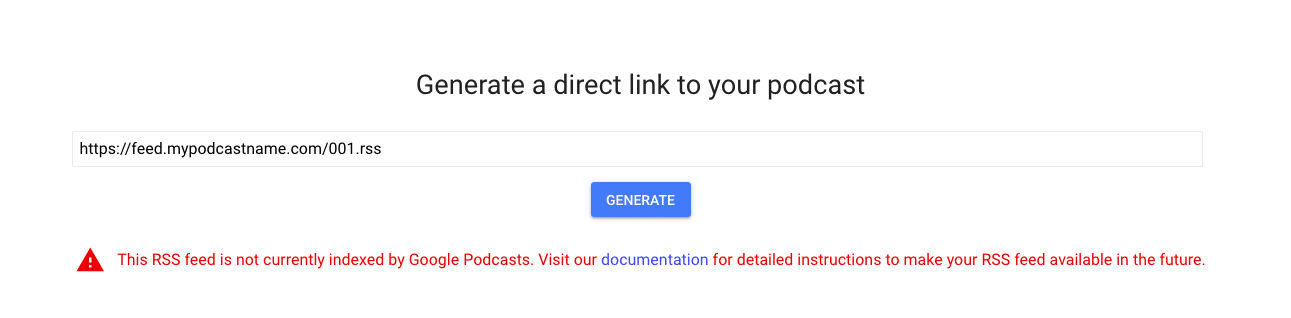
Hvis du modtager fejlmeddelelsen “Dette RSS-feed er i øjeblikket ikke indekseret af Google Podcasts”, skal du bekræfte, at dit WordPress-websted overholder deres guidelines.
Hvis Google Podcasts allerede genkender dit show, er du klar til at køre!
Stitcher
Stitcher er en gratis streaming-app tilgængelig på tværs af Apple- og Android-enheder, der er specialiseret i indtalet lydindhold. Platformen inkluderer kun radio- og podcastindhold, der bliver go-to-platformen for ivrige lyttere, der elsker at opdage nye shows.

Det har over 100K + podcasts og integreres unikt med over 50 bilmodeller, der giver brugerne mulighed for at streame episoder under deres ture.
Stitcher holder indsendelses-processen let, det tager kun tre trin for at komme i gang. Begynd med at oprette en konto, tilføj din RSS-feed-URL, og vent derefter på godkendelse.
Værter kan også indsende flere shows under en indholdsudbyderkonto, så det er nemt at indsende en liste over podcasts i et felt.
Podchaser
Podchaser er en omfattende podcast-database med avancerede søgnings- og listefunktioner. De giver brugerne mulighed for at opdage, dele og spore deres foretrukne podcasts og episoder. Brugere kan finde nye podcasts, som de kan elske ved at filtrere efter antal episoder, seneste udgivelsesdato, kategori og tendenser.

Platformen for nylig frigivet en personlig feed-funktion, der foreslår nye podcasts at forbruge baseret på en brugers lyttevaner. Med så mange muligheder for folk at opdage din podcast, er det en no brainer at oprette en fortegnelse på Podchaser.
Indsendelse kunne ikke være mere ligetil. Alt hvad du skal gøre er at tilføje dit RSS-feedlink eller Apple Podcasts ID til deres “Tilføj Podcast” -portal. Podchaser-teamet vil verificere oplysningerne og føje showet til platformen.
Castbox
Med 20 millioner brugere er Castbox en anden gratis streaming-app, der er tilgængelig på tværs af Android, Apple, stemmeassistent teknologier, Carplay og desktop-enheder, der giver lyttere adgang til podcasts hvor som helst.

Castbox er et unikt podcast-bibliotek, fordi de også tilbyder hostingtjenester samt at være en streamingtjeneste. For at oprette en konto skal du tilføje dit RSS-feed, din e-mailadresse og vente på at blive underrettet, når listen er godkendt.
Resumé
Podcasting med WordPress er langtfra en af de nemmeste metoder til succesfuld lancering af en ny podcast.
Når du kommer i gang, anbefaler vi at bruge en dedikeret podcast-hostingudbyder til at tage spekulationerne ud af at oprette dit eget RSS-feed. At vælge en udbyder, der har et integreret WordPress-plugin, sparer tid og penge i det lange løb – to ting, som du altid vil have mere af, når det kommer til at producere en podcast!
Når webstedet er indstillet, og du har det godt med at administrere alt i WordPress, skal du ikke glemme at syndikere dit show på tværs af de større og mindre kendte podcast-mapper.
Dette er den enkleste og mest omkostningseffektive måde at få et publikum til at vise dit show på alle steder, hvor en potentiel lytter allerede bruger indhold. Du må ikke afskære dig selv fra at blive opdaget!
Nu er det din tur: kører du en podcast? Hvis ja, hvad kan du lide mest ved podcasting? Hvis nej, har du nogensinde overvejet det? Del din oplevelse i kommentarerne!



Skriv et svar